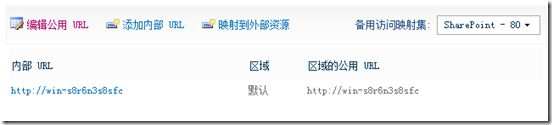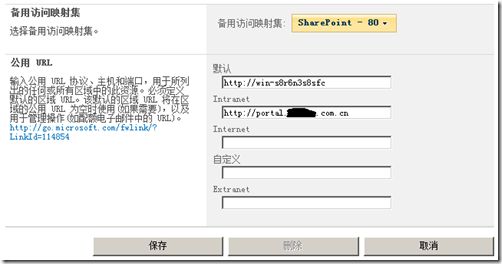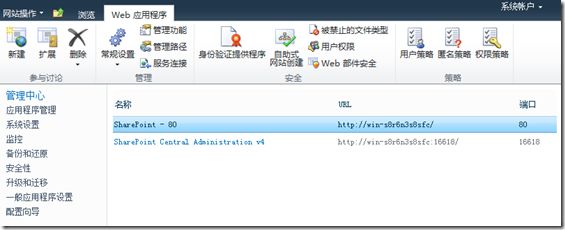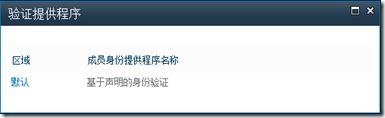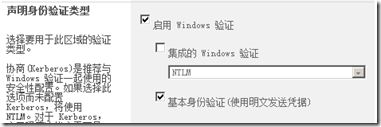sharepoint 2010 配置备用访问映射
在2007中 我们可以很容易的配置备用访问映射
http://technet.microsoft.com/zh-cn/library/cc288173(v=office.12).aspx
在2010中,我们如果在按这个做操作,基本上不太可能了,反正我是没成功。
下面开始介绍如何在 SharePoint 2010中配置备用访问映射
目标:设置 一个内网访问的 地址 为 http://portal.***.com.cn
1. 首先在 DNS服务器中 添加一个 新的主机 记录
(1)打开DNS服务器
(2)在正向区域中,找到对应域名,在域名称上,点击右键,后点击【新建主机】
(3)输入主机名称和IP地址,点击添加主机
到这里,只是添加了一个 可以被DNS解析到的IP地址。
下一步,是要将这个地址添加到 sharepoint备用访问映射中
1.在备用访问映射集中,选择 80端口的web应用程序,然后点击 【编辑公用URL】
2. 点击 intranet 区域 地址 http://portal.***.com.cn,点击 保存
到这里 你会觉得 已经完成了这些配置,就可以访问网站了
在这个时候访问网站,可以弹出输入账户和密码的对话框,但你会发现输入3次密码后,页面一片白什么反应都没有了
以前出现这种情况是因为密码输入错误3次,sharepoint 就白了。但你很肯定的说这密码肯定是对的。
很疑惑!
因为我的网站同时包含两种认证方式,AD和Form认证,
当我切换到Form认证时 ,利用http://portal.***.com.cn 既然成功登录网站
茅塞顿开啊。原来是认证问题
下面让我来 配置一下 80Web应用程序的应征把
1. 打开 应用程序管理-》管理Web应用程序,点击 Ribbon 上的 【身份验证提供程序】
2. 在弹出的对话框中 点击【默认】,这个对话框显示的 【基于声明的身份验证】,这个可以不去理会,
你的显示可能是【Windows】,这是因为在2010中验证方式的不同,可以google或百度,这到底是什么东东。
3. 在按下图中的设置你的验证方式。点击保存。注意:这个时候 sharepoint会修改 web.config文件
如果里面加了很多自定的内容,需要在保存后重新再修改一次Web.config文件。
4.这个时候你的网站就可以访问了。
以上操作后 ,网站会变为 明文发送账户密码,在Internet的网站不推荐使用这种方式,企业内网你可以随意。
因为目前没找到更好的方式,所以只能是这种,待以后找到安全系数较高的 ,会在发布!